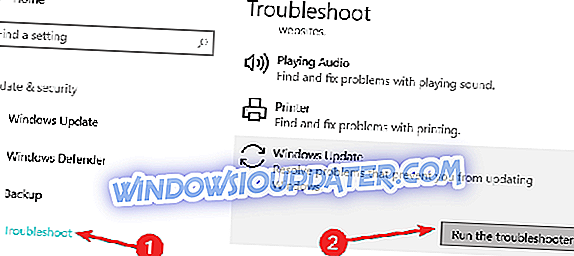Que faire si la mise à jour d'octobre ne s'installe pas
- Déconnectez Internet
- Redémarrer l'appareil
- Exécuter l'utilitaire de résolution de problèmes de mise à jour
- Vérifiez le dossier SoftwareDistribution
- Réinitialiser les composants Windows Update
Microsoft a peut-être annoncé le lancement de sa mise à jour Windows 10 Octobre 2018 lors de l'événement Surface qui vient de s'achever, mais le processus de mise à jour a déjà rencontré des problèmes. Rien d’étonnant à cela, le forum de soutien de la société a déjà été inondé de plaintes sur la façon dont la mise à jour a tendance à s’arrêter à mi-chemin et reste suspendue sans aucun progrès par la suite.
Ceci étant le cas, voici quelques choses que vous pouvez faire dans le scénario malheureux si vous êtes confronté au même problème.
Cependant, avant de commencer, nous devons également garder à l'esprit que les mises à jour peuvent être lourdes. En tant que tel, le téléchargement de tous les fichiers peut nuire aux performances, en particulier si le périphérique ne peut pas économiser suffisamment de mémoire. Dans ce cas, il serait préférable d'attendre la fin de l'installation.
Toutefois, si vous croyez que votre confort prend trop de temps, voici certaines choses que vous pourriez essayer.
Étapes pour corriger les bogues d'installation de Windows 10 v1809
Avant de nous pencher sur les correctifs généraux, voici un correctif que vous pouvez utiliser si vous possédez un périphérique alimenté par Intel. Comme Intel l'explique, la mise à jour de Windows 10 octobre 2018 pourrait être bloquée en raison de problèmes liés au pilote Intel Display Audio.
Un correctif pour ces problèmes est déjà inclus dans la version 10.25.0.10 du pilote d’affichage audio Intel, fournie avec la version 24.20.100.6286 du pilote graphique Intel et les versions plus récentes. Intel recommande vivement à tous les utilisateurs de processeurs 6ème génération (nom de code Skylake) ou plus récents d’avoir confirmé que la version 24.20.100.6286 du pilote graphique Intel ou une version plus récente est installée sur leur ordinateur avant de tenter de passer à Windows 10 Octobre 2018 Update.
Solution 1- Déconnectez Internet
Qu'il s'agisse d'une connexion Wi-Fi ou Ethernet, fermez simplement la connexion. Vous pouvez également appeler le mode Avion à partir du Centre de maintenance pour couper la connexion Internet. Ensuite, vérifiez si le processus de mise à jour progresse.
Solution 2 - Redémarrez l'appareil
Rétablissez la connexion Internet et redémarrez votre PC. Vérifiez si les choses progressent. Si le problème persiste, passez à la solution suivante.
Solution 3 - Exécuter l'utilitaire de résolution de problèmes de mise à jour
- Lancer l'application Paramètres> Mise à jour et sécurité.
- Sélectionnez Dépanner dans les options à gauche.
- À partir de l'option de gauche, sélectionnez Windows Update.
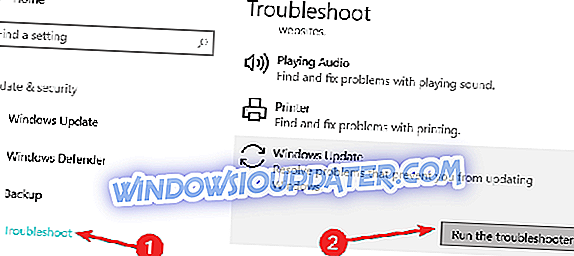
- Sélectionnez Exécuter le dépannage et suivez les instructions à l'écran.
- Redémarrez votre PC et vérifiez si cela résout le problème.
Il est recommandé d'exécuter l'utilitaire de résolution de problèmes au moins trois fois si le problème n'est pas résolu lors des étapes initiales.
Solution 4 - Vérifiez le dossier SoftwareDistribution
Ouvrez l'invite de commandes en tapant CMD dans la zone de recherche de la barre des tâches, cliquez avec le bouton droit de la souris sur l'application d'invite de commandes répertoriée, puis sélectionnez Exécuter en tant qu'administrateur.
Tapez toutes les commandes répertoriées ci-dessous et appuyez sur Entrée.
- taskkill / f / fi “SERVICES eq wuauserv” (Faites ceci plusieurs fois)
- net stop cryptSvc
- bits d'arrêt nets
- net stop msiserver
- ren C: WindowsSoftwareDistribution SoftwareDistribution.old
- rmdir C: WindowsSoftwareDistributionDataStore
- rmdir C: WindowsSoftwareDistributionDownload
Redémarrez votre PC et voyez si le téléchargement reprend à nouveau.
- - CONNEXES: correction des erreurs Windows Update avec l'outil dédié de Microsoft
Solution 5 - Réinitialiser les composants Windows Update
Ouvrez à nouveau l'invite de commande comme auparavant. Exécutez les commandes mentionnées ci-dessous et appuyez sur Entrée.
- Bits d'arrêt net
- Net Stop wuauserv
- Net Stop appidsvc
- Net Stop cryptsvc
- Ren% systemroot% SoftwareDistribution SoftwareDistribution.bak
- Ren% systemroot% system32catroot2 catroot2.bak
- Bits de démarrage net
- Net Start wuauserv
- Net Start appidsvc
- Net Start cryptsvc
Vérifiez si la mise à jour progresse.
Toutefois, dans le scénario improbable où la mise à jour est encore bloquée, vous pouvez essayer de procéder à la mise à niveau manuellement. Pour plus d'informations sur l'installation de la mise à jour Windows 10 Octobre 2018, vous pouvez consulter ce guide.
GUIDES CONNEXES:
- Correction complète: boucle de démarrage de Windows 10 après la mise à jour
- CORRECTIF: le bouton de démarrage ne fonctionne pas après la mise à jour de Windows 10
- Windows 10 ne laissera pas les utilisateurs éteindre leurs ordinateurs sans installer les mises à jour